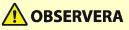
Åtgärda pappersstopp
0UUY-0JR 0UW1-0J5 0YRY-0JX 0X7F-0LL 0X7H-0L3 1100-0K1 0X6E-0LL 0X6W-0L3 10XJ-0K1 0X7C-0LL 0X7A-0L3 1106-0K1 0WXY-0LR 0X7E-0L3 10YY-0K1 10H3-0JY 0WR6-0LX 0WR7-0L8 108A-0K0 1116-0K0 10H4-0JY 0WR5-0LX 0WR8-0L8 0YWJ-0K2 0YWH-0L3 0YWR-0JW 0YWK-0L3 0YWE-0LL 0YWF-0L3 0YAS-0JF
Om ett pappersstopp uppstår kommer ett meddelande, var pappersstoppet inträffade och vilken åtgärd som krävs för att rensa det att visas på skärmen. Om du fortfarande inte vet hur du ska rensa pappersstoppet efter att ha läst informationen på skärmen, se Pappersstopplats för att rensa pappersstoppet. För mer information om försiktighetsåtgärder att vidta när pappersstopp ska rensas, se "Viktiga säkerhetsanvisningar" i Komma igång och Tillbehör.
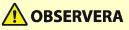
|
|
Dra inte ut fastnat papper med kraft. Det kan skada enhetens delar.
Kontakta din återförsäljare eller servicerepresentant om du inte kan ta bort pappret.
När alla pappersstopp har åtgärdats, ta omedelbart ut händerna ur maskinen och tillbehören så att dina händer eller kläder inte riskerar att fastna i valsarna.
|

|
Försiktighetsåtgärder för att rensa pappersstoppStäng inte av strömmen när du åtgärdar pappersstopp. Data som skrivs ut raderas om du stänger av strömmen.
Var särskilt noga när du tar emot fax.
Om pappret rivs sönder måste du ta bort allt så att inga småbitar blir kvar.
Kopior och utskrifter kan matas ut med tillbehör medan du rensar pappersstopp. Var försiktig när du hanterar installerade tillbehör.
|
Om pappersstopp inträffar regelbundet 
Om pappersstopp inträffar regelbundet även om det inte är något fel med maskinen eller dess tillbehör, kontrollera följande.
Är pappersledarna felriktade?
Kontrollera pappersledarna med papper i papperskällan.
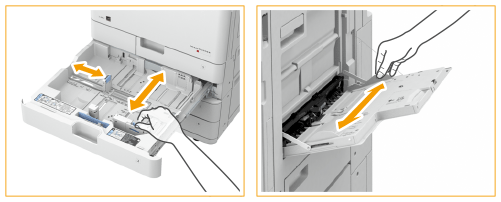
Överlappar pappersarken vid matning?
Om pappersstopp inträffar på grund av arköverlappning vid matningen fyller du på papper genom att ändra riktningen.
Används rätt papperstyp?
På skärmen <Statusmonitor> kontrollerar du papperstypen. Skärmbilden <Statusmonitor>
Om pappret i en papperskälla skiljer åt sig från den inställda papperstypen, se Fylla på papper för att ställa i rätt papperstyp.
Om du använder tjockt eller bestruket papper i universalfacket, kan pappersstopp inträffa på grund av kornighetsriktningen. I så fall ändrar du pappersriktningen (stående/liggande) vilket kan förebygga pappersstopp.
Blir pappersbitar kvar i maskinen?
Pappersbitar kan bli kvar i maskinen efter att pappersstopp rensas. Öppna platsen där pappret har fastnat och ta bort eventuella pappersbitar. (Dra inte ut fastnat papper med kraft. Att ta bort pappret med våld kan leda till personskada eller skada delar av maskinen. Kontakta din återförsäljare eller servicerepresentant om du inte kan ta bort pappret).
Pappersstopplats
För mer information om pappersstopplatser och hur du rensar pappersstopp, se följande diagram och referenser.
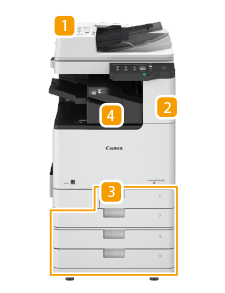

|
|

|
Inuti huvudenheten Pappersstopp i huvudenheten
|

|
Papperslåda Pappersstopp i papperskälla
|

|
Inre efterbehandlare Pappersstopp i inre efterbehandlaren
|

|
|
Pappersstoppet har inte nödvändigtvis skett på platsen du kontrollerar. I sådana fall följer du instruktionerna på skärmen och kontrollerar alla platserna.
Skärmen fortsätter att visa att ett pappersstopp har skett tills du rensar pappersstoppet.
Om du trycker på <Stäng> på skärmen som visar att ett pappersstopp har skett kan du fortsätta att utföra åtgärder och ange inställningar utan att omedelbart avlägsna pappersstoppet.
Avlägsna inte papper från andra platser än de som anges att ha pappersstopp på skärmen. Detta kan orsaka pappersstopp på andra platser eller göra att sidor saknas i utmatade dokument.
|